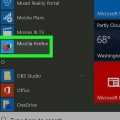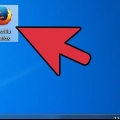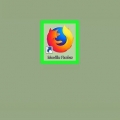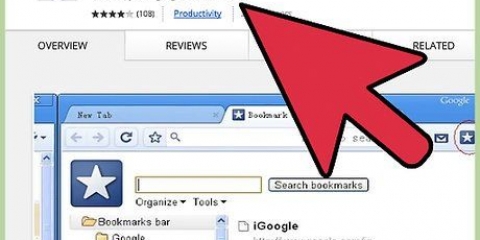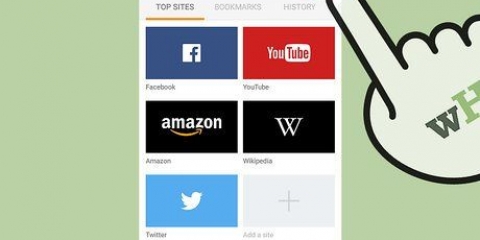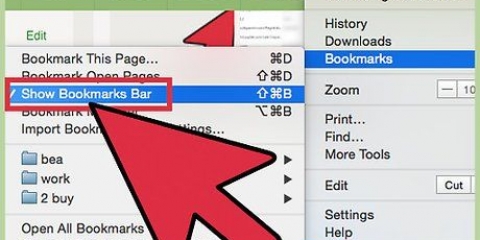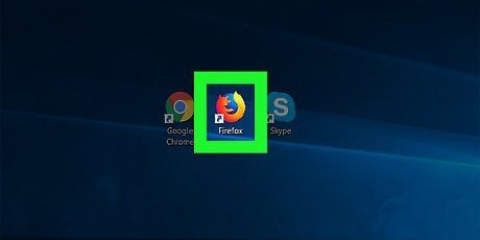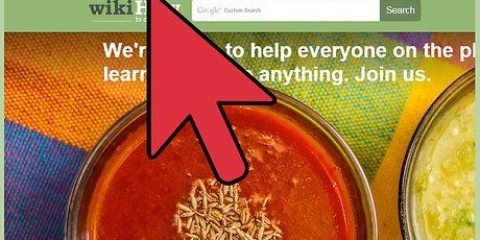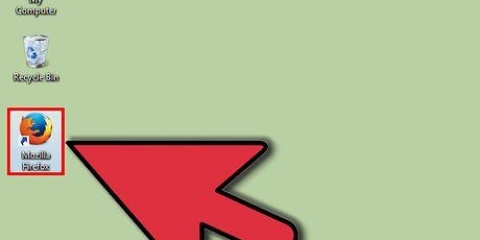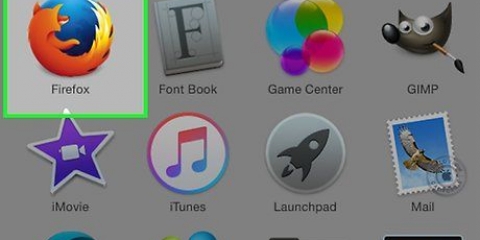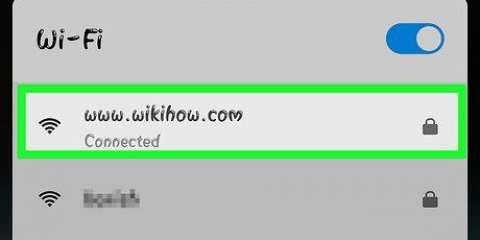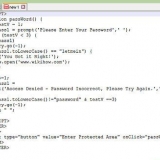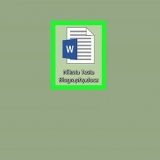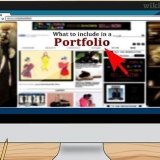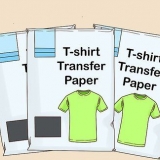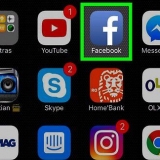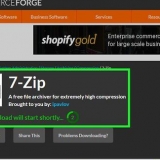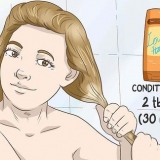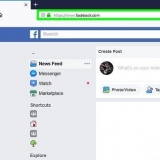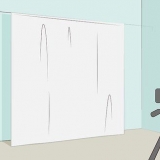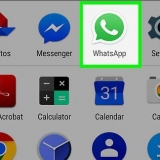Du kan få denne popup til at vises når som helst ved at navigere til bogmærkesiden og derefter klikke på stjernen. Hvis bogmærkeværktøjslinjen ikke er aktiv, skal du højreklikke på titellinjen øverst på siden og vælge `Bogmærkeværktøjslinje` for nem adgang til dine bogmærker.




Nye faner har en bogmærkeknap, der vil vise en liste over bogmærkede sider. Du kan fjerne dine bogmærker fra søgefeltet eller fra nye faner.
Opret bogmærker i firefox
Firefox er en gratis, open source webbrowser med bred platformsunderstøttelse, herunder Windows, OSX, Linux, iOS og Android. At bogmærke et websted er en bekvem måde at gemme og organisere adresserne på websteder, du kan lide at besøge. Brug denne nemme guide til at lære, hvordan du bogmærker dine yndlingswebsteder på enhver platform.
Trin
Metode 1 af 2: På en computer

1. Åbn Firefox, og naviger til den side, du vil bogmærke. Vælg søgefeltet, og indtast adressen. Du kan bogmærke enhver webside.

2. Klik på knappen Bogmærker. Klik på stjernen i adresselinjen øverst på skærmen. Ikonet vil blive udfyldt, og siden vil blive tilføjet til dine bogmærker.
I henholdsvis Windows eller OSX kan du også bruge tastaturkombinationen Ctrl + d eller ⌘ cmd + d brug.

3. Rediger bogmærket for at tilpasse det til din smag. Denne popup vises automatisk, når du gemmer bogmærket første gang. Her kan du omdøbe bogmærket, ændre dets placering i din bogmærkemappe, tilføje tags eller fjerne bogmærket helt. Tryk på Udført, og ændringerne vil blive gemt. Som standard gemmes bogmærker i `Andre bogmærker`.

4. Åbn og skift dine bogmærker. Tryk på biblioteksikonet (det ligner bøger på en hylde og er fremhævet med grønt på billedet) og vælg `Bogmærker`. Dette åbner et panel, hvorfra du kan søge, organisere, omdøbe eller slette dine bogmærker.
Du kan også klikke på knappen `Vis sidebjælker` (fremhævet med rødt på billedet) for at få vist den bogmærkede sidebjælke.
Tastaturkombinationerne Ctrl + B eller ⌘ cmd + B kan også bruges til at åbne bogmærkesidebjælken på en pc eller Mac.
Metode 2 af 2: På en mobilenhed

1. I Firefox skal du gå til det websted, du vil bogmærke. Vælg søgelinjen, og indtast en gyldig webadresse.

2. Åbn indstillingsmenuen. På Android er det tre lodrette prikker i øverste højre hjørne. iOS-brugere kan springe dette trin over.

3. Tryk på stjerneikonet. På Android vises ikonet i indstillingsmenuen. På iOS vises dette ikon med navigationsknapperne nederst på skærmen. Tryk på ikonet for at bogmærke siden.

4. Åbn dine bogmærker. Tryk på søgefeltet, eller åbn en ny fane. Bogmærkede sider er angivet med en stjerne i søgefeltet, når du indtaster relaterede ord.
Fornødenheder
- Computer med Windows, Linux eller Mac OS (enhver version, der understøtter Firefox)
- Internetadgang
- Websted, du vil bogmærke
- Mozilla Firefox eller Mozilla Firefox Portable Edition
Artikler om emnet "Opret bogmærker i firefox"
Оцените, пожалуйста статью
Populær